Hur man lägger till mosaik till video för att dölja felaktiga eller privata detaljer
Mosaikeffekten kan sudda ut eller täcka delar av din video, som ofta används för sekretesssyften. Det kan hjälpa dig att täcka de delar av videon som är olämpliga eller onödiga att visa offentligt. Förutom det kanske du också vill sudda ut vissa delar av din video innan du lägger upp dem på dina sociala mediekonton. Du kan alla göra det genom att lägga till en mosaikeffekt till din video. Fortsätt läsa om du vill bemästra hur man lägger till en mosaik i en video. Det här inlägget kommer att presentera flera sätt att lägga till en mosaik video effekt som hjälper dig att producera en. Prova dem nu!

SIDINNEHÅLL
Del 1. Hur man enkelt mosaikerar video
Ett program som kan göra din uppgift snabbt och problemfritt är bättre, där processen är enkel och tydlig. Är du medveten om det Vidmore Video Converter är en av dem?
Vidmore Video Converter har många inbyggda funktioner, såsom en omvandlare, färdiga teman, collagetillverkare och listor med verktyg. På tal om verktyg, du kan komma åt över tjugo verktygssatser, varav en är Video Watermark Remover. Det är det primära verktyget för att applicera videomosaikeffekten på vissa delar av videon som du planerar att dölja. Du kan använda mosaikeffekten genom att dra regionrutan till en specifik position på din video. Du har full kontroll över om du ska förkorta eller förstora regionboxen efter eget tycke. Dessutom kan du lägga till mosaikeffekter så mycket du behöver dem. Vill du testa det nu? Om ja, kontrollera stegen.
Steg 1. Ladda ner och installera Vidmore Video Converter
Ladda ner den från den officiella webbplatsen för fullständig åtkomst och använd programmets fördelar. Därefter fortsätter du att installera programmet genom att följa installationsprocessen genom att acceptera olika villkor.
Steg 2. Välj Video Watermark Remover
Starta applikationen för att påbörja processen. Från de inbyggda funktionerna som presenteras på menyraden väljer du Verktygslåda, och hitta Video Watermark Remover från den presenterade listan. När du hittar den, tryck på den, och sedan kommer du att dirigeras till ett annat fönster.
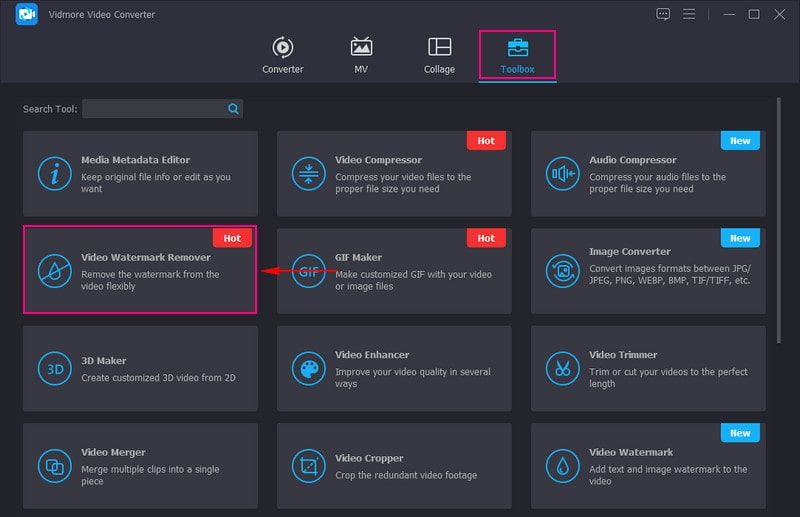
Steg 3. Lägg till en video till Video Watermark Remover
Tryck på (+) i det nyöppnade fönstret för att lägga till en video till funktionen. Den öppnar automatiskt din skrivbordsmapp och väljer videon du vill använda mosaik för att dölja felaktig eller privat information.
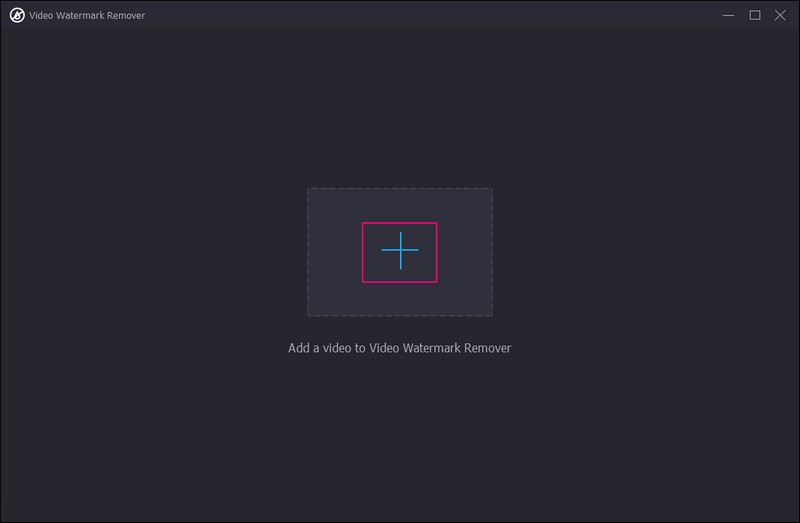
Steg 4. Applicera mosaik på video
Du hänvisas nu till huvudsektionen, där du kan mosaikera eller sudda ut vissa delar eller delar från din video. Klicka på + Lägg till område för att ta bort vattenstämpel knappen, som är färgad i blått, längst ner i mitten av skärmen.
Gå till förhandsgranskningsskärmen och du kommer att se en regionruta som har en mosaikeffekt. På förhandsgranskningsskärmen drar du regionrutan från informationen som presenteras på videon du vill dölja. Det imponerande med detta är att du kan applicera en mosaikeffekt på vilken videodel som helst. Förutom det kan du ändra regionboxen baserat på dina behov; du kan göra den mindre eller större genom att dra pekarna.
Om du vill lägga till fler regionrutor, tryck på + Lägg till område för att ta bort vattenstämpel i det nedre vänstra hörnet av skärmen. Du kan applicera mosaikeffekten så mycket du vill efter dina behov.
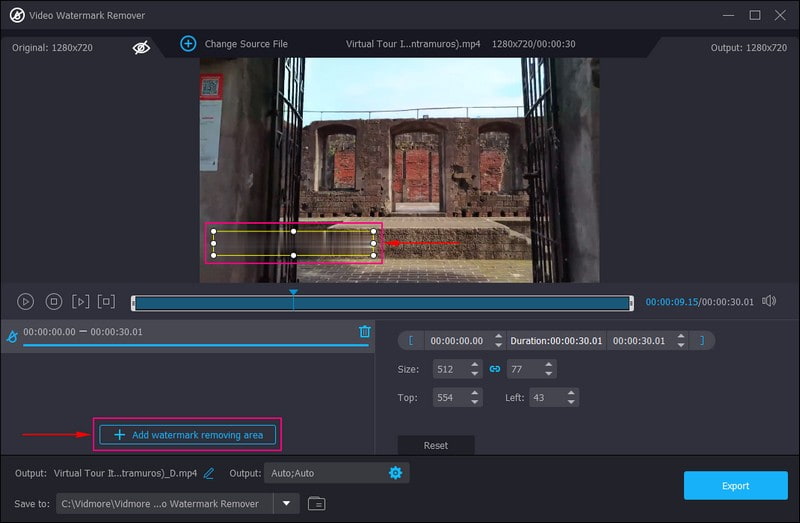
Steg 5. Exportera Mosaic Video Output
När du är nöjd klickar du på Exportera knappen i det nedre högra hörnet av skärmen. Därefter sparas din mosaikvideo automatiskt i din skrivbordsmapp.
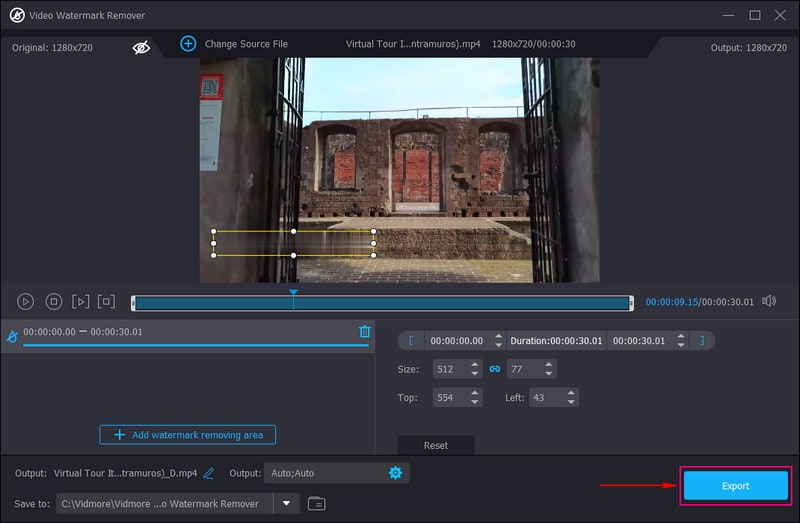
Del 2. Hur man lägger till mosaik i video iMovie
Är du en Apple-användare och föredrar att lägga till mosaik i videon med din enhet? Med det fick vi din rygg. Du kan använda iMovie för att uppnå ditt mål att applicera en mosaik på din videoutgång. Förutom det erbjuder den en rad videoeffekter och verktyg, såsom färgkorrigering, videostabilisering och mer. Det är faktiskt designat för användare med liten eller ingen erfarenhet av videoredigering. Nedan ser du hur du lägger till mosaik till video på iMovie med iPhone och Mac.
1. Hur man lägger till mosaik till video på iMovie med iPhone
Steg 1. Sök först och främst efter en suddig eller mosaikbild på din mobila enhet. Spara den sedan på din kamerarulle för senare användning.
Steg 2. Kör programmet på din enhet och klicka på när det öppnats Nytt projekt från huvudgränssnittet. Efter det, importera videoklippet för att lägga till en mosaikeffekt, som kommer att visas på tidslinjen.
Steg 3. Klicka på Musik och video ikonen till höger på skärmen. Importera nu mosaikbilden genom att trycka på tre prickar knapp; din bild kommer att visas på videoklippet efteråt.
Steg 4. Det är dags för dig att ändra mosaikeffekten i din video. Du måste klicka på bildklippet, klicka på pilar och flytta mosaikbilden till målområdet på videon.
Steg 5. När du är klar, tryck på Gjort knappen i den övre högra delen av skärmen för att spara den.
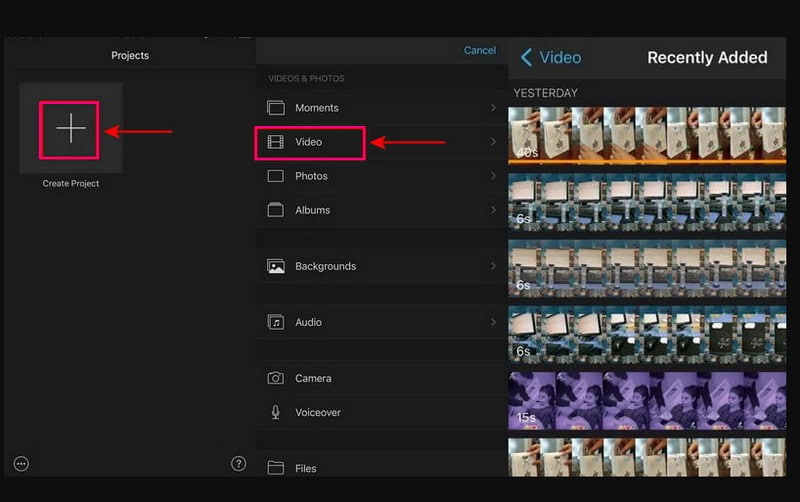
2. Hur man lägger till mosaik till video på iMovie med Mac
Steg 1. Börja med att välja en bild som täcker den del av din video som du vill dölja. Dra och släpp bilden du kommer att använda på tidslinjen, särskilt på överläggsspåret, över videospåret.
Steg 2. Välj bildklippet, gå till toppen, välj Beskärning knappen och sedan Passa från listan. Efter det, tryck på Överlagringskontroller alternativet, gå till rullgardinsmenyn och ändra det till Bild i bild. Ändra sedan Lös upp tiden till 0.0 som rekommenderat, så att det inte skulle blekna eller lösas upp.
Steg 3. Gå till tidslinjen igen och dra spelhuvudet till den bildruta du vill infoga en mosaikeffekt. Välj sedan överläggskontrollerna knappen och ändra den till Bild i bild igen. Efter det, dra bilden tills den täcker den del du vill dölja och ändra regionstorleken baserat på ditt behov.
Steg 4. tryck på Nyckelram knappen för att infoga en ny nyckelbild vid spelhuvudet. Använd sedan pilarna på tangentbordet och klicka på högerpilen för att flytta videon bildruta för bildruta. Med det kommer delen av din video att framträda ur mosaikeffekten.

Del 3. Hur man mosaiker video online
Om du vill lägga till en mosaikvideo online utan att ladda ner något på din dator, lita på Flixie. Denna webbaserade plattform kan hjälpa dig att dölja information eller identitet på din video genom att använda pixelering eller mosaikeffekt. Dessutom kan du använda de andra redigeringsalternativen, såsom beskära, klippa och trimma, för att korrigera din videopresentation. Utan ytterligare förklaring, fortsätt till stegen nedan för att lära dig hur du mosaiker video online.
Steg 1. Gå till Flixiers officiella webbplats med din enhet.
Steg 2. Klicka på Välj video från huvudgränssnittet och hänvisar dig till huvudredigeringssektionen. Gå till avsnittet Tidslinje och klicka Importera för att lägga till videon du vill bädda in en mosaikeffekt.
Steg 3. Välj Effekter från menyraden på sidan och justera sedan Opacitet, Vinjett, Fläck, Ljudoch Pixelate. Om du vill betona mosaikeffekten i din video, öka antalet i Pixelate alternativ.
Steg 4. När du är klar trycker du på Exportera knappen för att spara din video med en mosaikeffekt på din enhet.
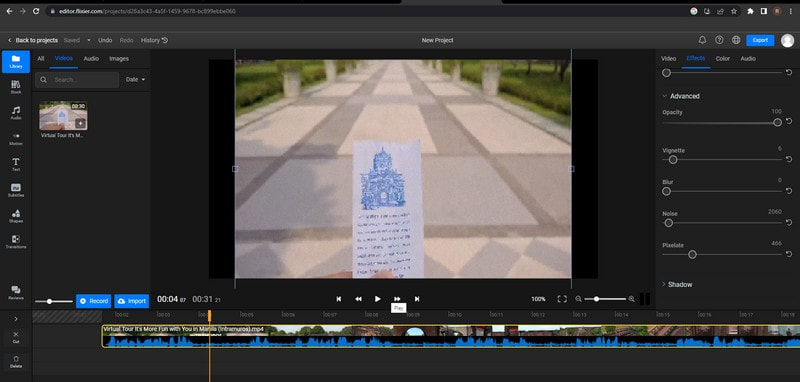
Del 4. Vanliga frågor om mosaikvideo
Hur skapar man en videomosaik i Adobe Premiere?
Ladda först upp dina videoklipp och använd sedan panelen Essential Graphics för att välja en mall som passar din fil. Anpassa sedan din mosaik genom att fylla mallen med dina videomaterial. Efter det, spara och exportera ditt projekt.
Vilken är den bästa programvaran för att ta bort mosaik?
Den bästa programvaran du kan komma åt för att ta bort mosaik är Adobe Photoshop, eftersom den kan ta bort mosaikeffekten som är inbäddad i din video utan problem.
Vad är en mosaik i videoredigering?
Mosaik är en av metoderna för att dölja olämplig eller personlig information genom att överlappa bilderna med olika pixlar i intervallet.
Slutsats
Där har du det! Du har lärt dig hur lägg till mosaik i videon online, offline och med dina Apple-enheter. Det är enkelt som du tror, eftersom de ovan nämnda sätten är snabba att förstå och följa. Men om du föredrar att applicera mosaik på din video och redigera den ytterligare kan du lita på Vidmore Video Converter. Den har många redigeringsalternativ som du kan använda och göra din video mer imponerande.


